YouTube 中継 + chatwork グループチャット+ skype 接続 による勉強会実施の課題整理
やりました。
こっちではもう少しリラックスしてしゃべっています。
さて。今回は、
という試みをしました。会場で7,8人をリアルで対応しつつ、chatwork では8名を対応しながら、Skype では最大3人と会話しながら、進めていきましたので、非常に疲れました。全体の進行にくわえて、1セッション担当しましたので、ヘトヘトです。
順番に反省などしていきます。
1. YouTube
ハングアウトを使います。イベントを作って配信します。
ブランドアカウントを作成してチャンネルを作成すれば、複数のアカウントでイベント作成できます。
イベントは中断できないので、音声テストなどは別のイベントを作ってテストしました。
カメラはこれ。
このカメラ、マイクついているので、これだけでも配信できますが、一度このマイクで拾って配信したときに声が小さいというご意見をたくさんいただいたので、ワイヤレスピンマイクを用意しました。
Bluetooth のマイクだけって、以外とないので、
これは、送信機と受信機を FM で飛ばす方式のワイヤレスマイクです。
これを、ジャックが 6.3mm の標準ジャックなので、3.5mm のミニプラグに変換するプラグ
で変換します。最近のパソコンは、イヤホンとマイクがひとつの端子になった、4極なので、これ、
Amazon | 3.5mm4極 イヤホン・マイク分岐ケーブル【85295】3.5mm4極(オス)-3.5mmイヤホン(メス)&3.5mmマイク(メス)/変換名人 | | 変換コネクタ通販
で変換して、マイク側に挿入しましたが、うまくマイクを認識しませんでした。
そこで、
を使い、あたらしいサウンドデバイスとして認識させ、マイクを差し込むとうまくいきました。
ピンマイクは、2つ同じものを買いました。周波数は両方とも同じだったようなので、受信機ひとつで、複数のマイクからの送信を試みようと、もうひとつの送信機には、
を接続して、講師の声とギャラリーの声をうまくミックスさせようと思ったのですが、雑音が入ってうまくいきませんでした。うまくミックスさせることが[課題1]。もういちどやってみて、だめならミキサーの購入を検討します。
また、ワイヤレスマイクですが、送信機の電源をオフにすると、FM の電波が途切れるので、ザーッと砂嵐状態になります。イベント中は送信機の電源は切らず、ボリュームを下げることで対応する必要があります。[課題2]
2. chatwork
グループチャットは、右すみにある、グループチャットの招待アドレスと、グループチャットそのもののアドレスが異なるようです。
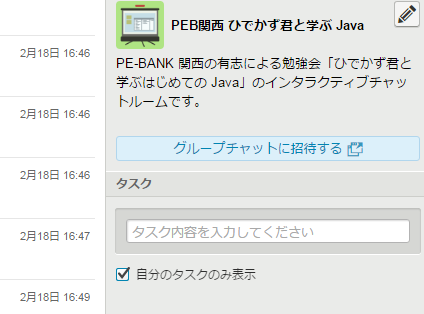
後者は参加申請できるのですが、前者は「メンバーではない」と言われてしまいます。この案内が間違っており、今回は、グループチャットへの参加に手間取ってしまいました。[課題3]
中継開始後、この事実に気づき、中継をご覧の方に周知しようと思ったのですが、
などの問題があり、結局、正しい URL を Google の短縮 URL にして、ライブ画面に大きく映し出すことで、伝えることになってしまいました。これは大きな失敗。
また、参加申請は管理者が承認するのですが、このときに、管理者が僕しかいなかったので、承認が遅れてしまいました。
これは chatwork の U/I がちょっと複雑ということになりますが、グループチャットの管理者を追加するには、以下の操作が必要になります。
上のチャットメンバー(+15)をクリック。
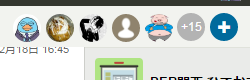
下の「メンバーの編集」をクリック。
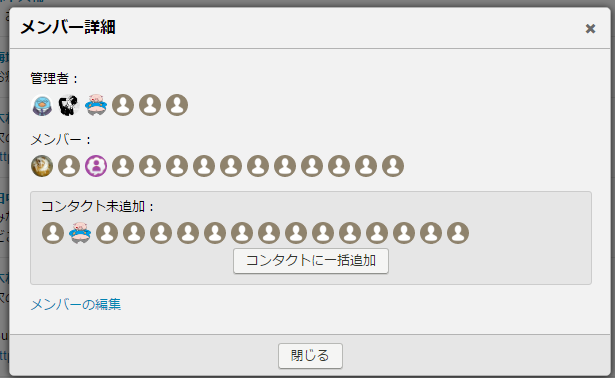
ここのドロップダウンリストで、権限を選択します。
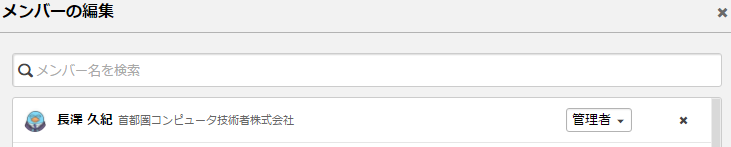
この操作がよくわからなかったのが[課題4]
なお、Youtube の配信用PC と chatwork の接続は同じパソコンを使いました。カメラの撮影対象となるプロジェクター投影の正面に、大画面のモニタを用意して、そちらに、配信用PC から D-Sub で別画面として接続し、ライブのウィンドウと、chatwork のウィンドウが見えるようにしました。chatwork はコンタクトウィンドウを最小化できます。
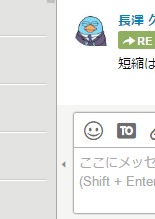
この左向きの三角を押せばよい。
3. Skype
chatwork は声ではつながれないので、知人には、Skype のチャットルームを用意して、案内しました。Skype 側は、以下の会議用スピーカーフォン(マイク+スピーカー)
Amazon | 並行輸入品 Plantronics P420 Calisto USBスピーカーフォン | USB充電・データ転送ケーブル オンライン通販
で接続しました。こっちはとくに問題なく。ただ、YouTube はギャラリーの声が拾えないので、こちらでの会話のもようはうまく伝えられなかった。[課題1]を解決する必要がある。
また、Skype 参加のひとは、こちらの雰囲気を知りたがっていたので、プロジェクターでない側のカメラで接続するようにすればよかったというのが[課題5]です。
4. サマリー
- 講師の声とギャラリーの声をうまくミックスさせる
- 送信機の電源をオフにすると、砂嵐状態になるので、送信機の電源は切らない
- グループチャットの招待アドレスが間違っていた
- グループチャットの管理者追加の操作方法がよくわからなかったのが
- Skype は プロジェクターでない側のカメラで接続するようにする
1 は 2 との兼ね合いもあるようなので、もういちどやってみて、必要ならミキサーを購入します。
2 は次回徹底。
3,4 は修正済み。
5 はカメラの購入を検討します。ただそうなるとパソコンがもう一台必要になりますね。なんか用意します。
また[課題6]として配信内容のチェック(いわゆるマスターの役目)というのが必要で、今回は参加者のおひとりの厚意で、チェックをしていただいていました。次回はこちらでやれるようにしたい。
ということで、次回への課題整理でした。
ひきつづき、
でお楽しみください。今後のご指導ご鞭撻のほど、よろしくお願いいたします。